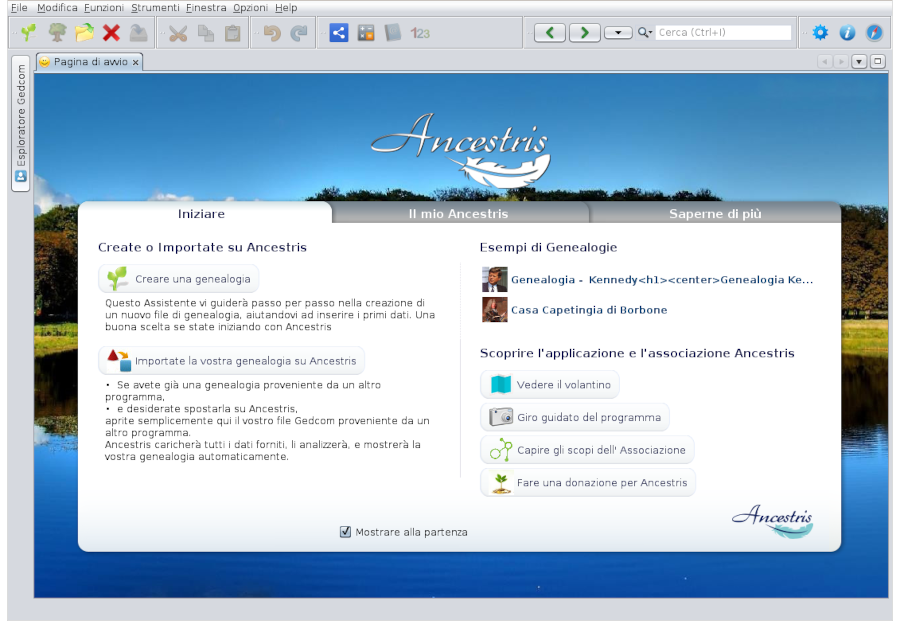Installazione passo dopo passo di versione 11 su Windows
Questa pagina mostra passo dopo passo come installare Ancestris versione 10 su un sistema Windows.
Programma di installazione Ancestris versione 11
Seguire le istruzioni seguenti.
1/4 - Scarica Ancestris
- Vai su https://www.ancestris.org
- Fai clic su "SCARICA" nel menu
- Fare clic sul pulsante Ancestris 11 del pannello di Windows.
- Appare il nome del file "
Ancestris11Setup.exe". - Fai clic sulla parola "Salva " in basso a destra per iniziare il download.
- Il tempo di download è di 3-4 minuti e il file è di circa 139 MB.
2/4 - Fare doppio clic sul file scaricato
- Ancestris 11 ha un programma di installazione di Windows.
- Clicca su Avanti
- Accetta la licenza e fai clic su Avanti
- Seleziona la directory di installazione.
Il percorso non dovrebbe avere accenti.
- Quindi premere Avanti
- Definire il nome del collegamento nel menu "Start".
- Non è inoltre possibile creare collegamenti nel menu selezionando la casella nella parte inferiore dello schermo.
- Quindi fare clic su Avanti
- Seleziona la casella per creare un collegamento sul desktop.
- Quindi fare clic su Avanti
- Fai clic su Installa
- Il processo di installazione ha luogo.
- È possibile avviare l'applicazione direttamente selezionando la casella "Esegui Ancestris"
3/4 - Fare clic sul collegamento e si avvia Ancestris.

4/4 - Viene visualizzata la Home page. Ora sei pronto per usare Ancestris.

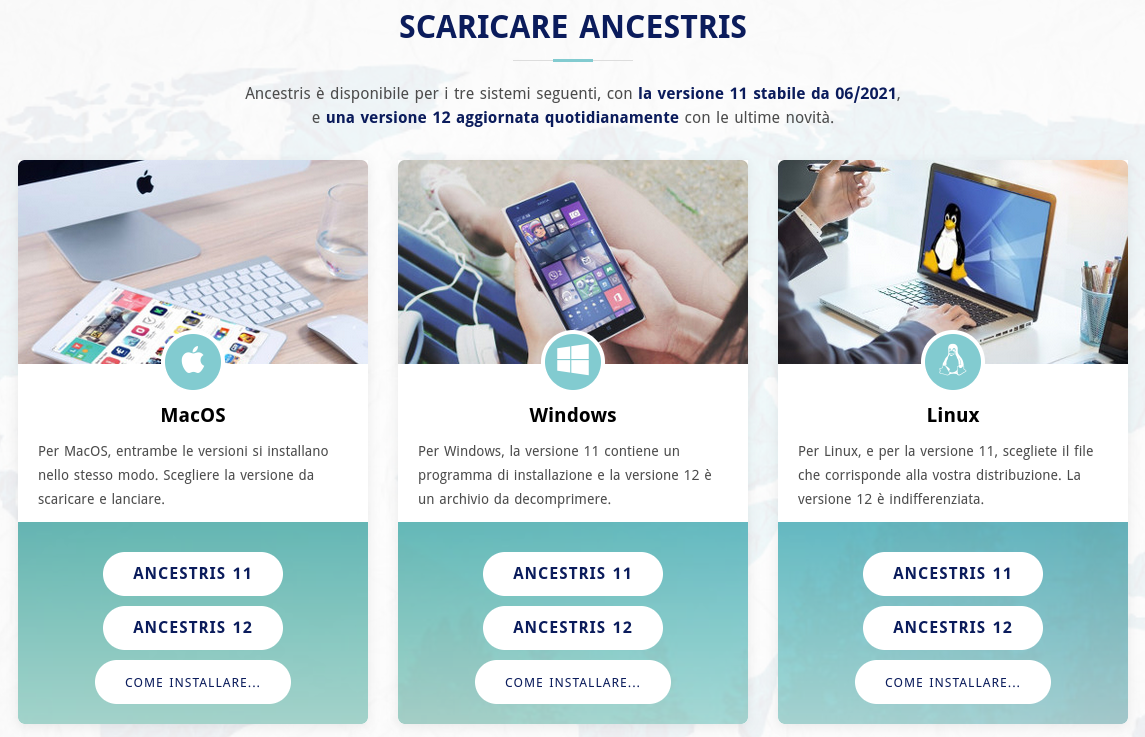
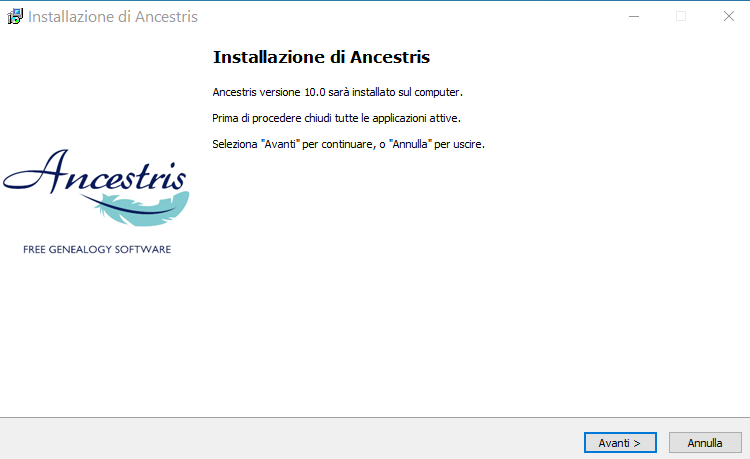
.png)
.png)
.png)
.png)
.png)
.png)